认识键盘教学反思
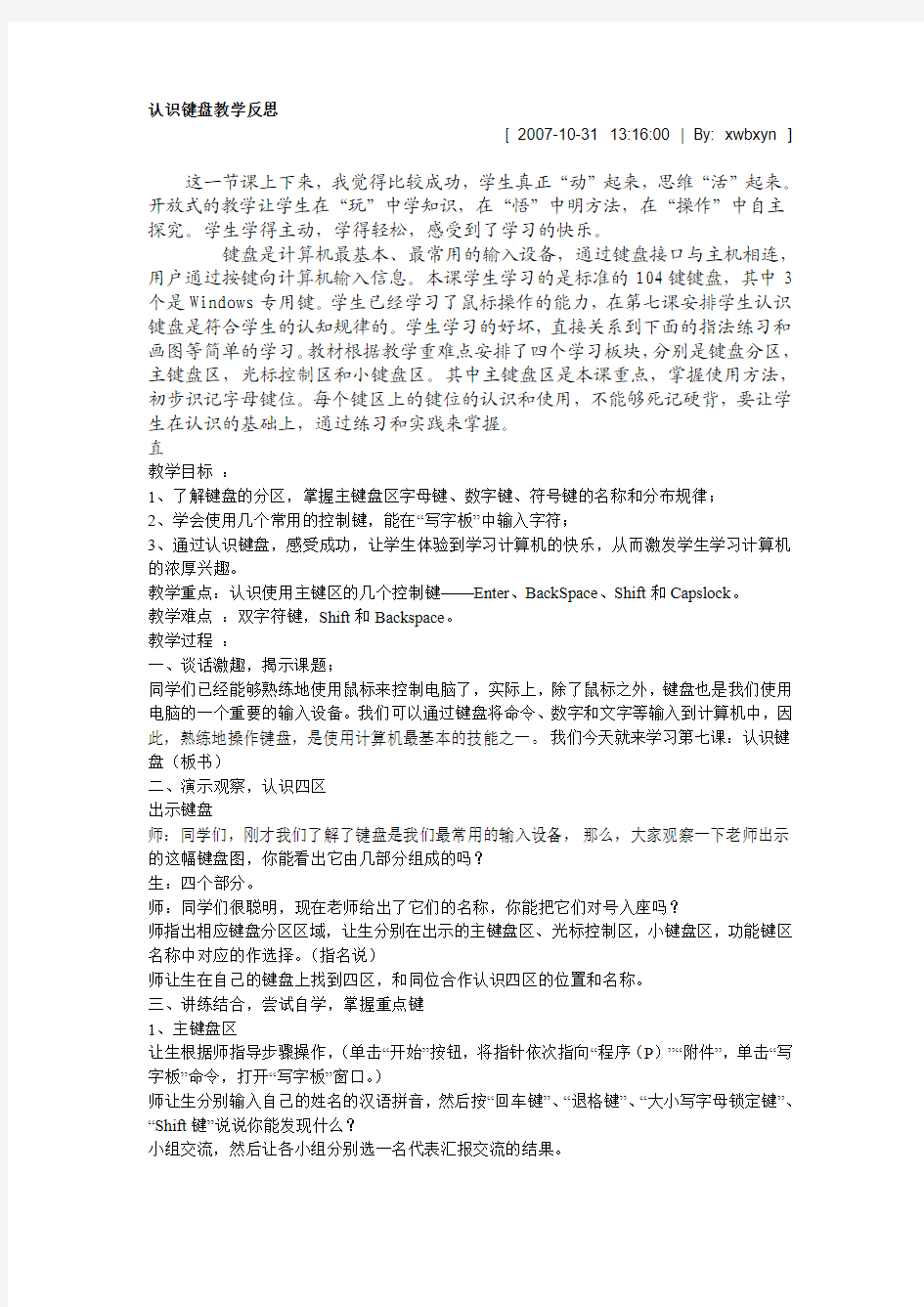

认识键盘教学反思
[ 2007-10-31 13:16:00 | By: xwbxyn ]
这一节课上下来,我觉得比较成功,学生真正“动”起来,思维“活”起来。开放式的教学让学生在“玩”中学知识,在“悟”中明方法,在“操作”中自主探究。学生学得主动,学得轻松,感受到了学习的快乐。
键盘是计算机最基本、最常用的输入设备,通过键盘接口与主机相连,用户通过按键向计算机输入信息。本课学生学习的是标准的104键键盘,其中3个是Windows专用键。学生已经学习了鼠标操作的能力,在第七课安排学生认识键盘是符合学生的认知规律的。学生学习的好坏,直接关系到下面的指法练习和画图等简单的学习。教材根据教学重难点安排了四个学习板块,分别是键盘分区,主键盘区,光标控制区和小键盘区。其中主键盘区是本课重点,掌握使用方法,初步识记字母键位。每个键区上的键位的认识和使用,不能够死记硬背,要让学生在认识的基础上,通过练习和实践来掌握。
直
教学目标:
1、了解键盘的分区,掌握主键盘区字母键、数字键、符号键的名称和分布规律;
2、学会使用几个常用的控制键,能在“写字板”中输入字符;
3、通过认识键盘,感受成功,让学生体验到学习计算机的快乐,从而激发学生学习计算机的浓厚兴趣。
教学重点:认识使用主键区的几个控制键——Enter、BackSpace、Shift和Capslock。
教学难点:双字符键,Shift和Backspace。
教学过程:
一、谈话激趣,揭示课题;
同学们已经能够熟练地使用鼠标来控制电脑了,实际上,除了鼠标之外,键盘也是我们使用电脑的一个重要的输入设备。我们可以通过键盘将命令、数字和文字等输入到计算机中,因此,熟练地操作键盘,是使用计算机最基本的技能之一。我们今天就来学习第七课:认识键盘(板书)
二、演示观察,认识四区
出示键盘
师:同学们,刚才我们了解了键盘是我们最常用的输入设备,那么,大家观察一下老师出示的这幅键盘图,你能看出它由几部分组成的吗?
生:四个部分。
师:同学们很聪明,现在老师给出了它们的名称,你能把它们对号入座吗?
师指出相应键盘分区区域,让生分别在出示的主键盘区、光标控制区,小键盘区,功能键区名称中对应的作选择。(指名说)
师让生在自己的键盘上找到四区,和同位合作认识四区的位置和名称。
三、讲练结合,尝试自学,掌握重点键
1、主键盘区
让生根据师指导步骤操作,(单击“开始”按钮,将指针依次指向“程序(P)”“附件”,单击“写字板”命令,打开“写字板”窗口。)
师让生分别输入自己的姓名的汉语拼音,然后按“回车键”、“退格键”、“大小写字母锁定键”、“Shift键”说说你能发现什么?
小组交流,然后让各小组分别选一名代表汇报交流的结果。
师让生根据汇报结果,让生练习操作:
(1)、练习输入26个字母,先输入小写字母,再输入大写字母,看谁最先输入完;
2、光标控制区
3、小键盘区
四、感受成功,体验快乐
师:通过这节课的学习和操作,你学会了什么?
学生小组讨论,总结所学的内容及学会的操作。
今天我们学习的内容还真不少。我们大家一起认识了一个新朋友——键盘(生齐说),了解了键盘的各部分名称及其它们的功能,希望同学们巩固我们所学的知识,为以后更好的和这个新朋友交往打好坚实的基础。
第5课
《认识
键盘》教
案
第5课《认识键盘》教案
教学目标
知识目标:
(1)了解键盘分区。
(2)掌握主键盘区字符键的名称和分布规律。
(3)学会使用几个常用的控制键。
(4)能在“写字板”中正确输入字符。
情感目标:
通过认识键盘,感受成功,让学生体验到学习计算机的快乐,从而激发学生学习计算机的浓厚兴趣
教学重点与难点
重点:主键盘区的四个控制键;Enter、Backpace、Shift和Caps Loc k。
《认识
键盘》教
案
难点:双字符键、Shift和Backpace键
课时安排
1课时
教学过程
一、谈话激趣,揭示课题
同学们已经能够熟练地使用鼠标来控制电脑了,实际上,除了鼠标之外,还有一样电脑的重要输入设备,那是什么?对,那就是键盘。我们可以通过
键盘将命令、数字和文字等输入到计算机中,因此,熟练地操作键盘,是使
用计算机最基本的技能之一。我们今天就来学习第2课:认识键盘(板书)
二、演示观察,认识四区
(出示键盘分区图)
师:同学们,刚才我们了解了键盘是我们最常用的输入设备,那么,大家观
察一下老师出示的这幅键盘图,你能看出它由几部分组成的吗?
生:四个部分。
师:同学们观察得真仔细,现在老师给出了它们的名称,你能把它们对号入
座吗?
师指出相应键盘分区区域,让生分别在出示的主键盘区、光标控制区,小键盘区,功能键区名称中对应的作选择。(指名说)
生1:主键盘区;生2:小键盘区;生3:功能键区;生4:光标控制区。
《认识
键盘》教
案
请你在自己的键盘上找到这四个区,指给同桌的小朋友看看,并告诉它相应
区域的名称。
三、讲练结合,尝试自学,掌握重点键
1、主键盘区
(1)字符键的教学(出示主键盘区图)
首先,让我们一起来了解键盘上最重要的区域:主键盘区。
请同桌相互讨论一下,看看主键盘区由哪些部分组成?
生:我知道了主键盘区主要由字母键、数字键和一些常用的符号键组成;(多
媒体根据学生所说划出相应区域)
师:字母键有哪些?A-Z
数字键呢?0-9一共10个
标点符号和特殊字符这些常用的符号键与其他键有什么不一样的地方吗?(师指图片问学生对,一个按键上有两个字符,那么这些常用符号键也
称为双字符键。
师:通过观察,我们知道了主键盘区有字母键、数字键和常用符号键,这些
键统称为字符键。
(2)特殊控制键的教学
但是同时我们还注意到,除了字符键以外,主键盘区还有一些按键,请
《认识
键盘》教
案
大家看着键盘,然后告诉我,还有哪些键。
生说,师用多媒体出示相应的按键。并要学生看清楚各键的位置。
请同桌两个同学分别指一指,说一说这些特殊控制键。
师:清楚这些特殊控制键的位置以后,让我们自学一下如何使用这些键,好吗?
请同学们打开作业纸,看一下第一题。
师:如何进入记事本?
生:鼠标单击开始——程序——附件——记事本——输入自己名字。
请你把自己名字的拼音输入。
师:名字输完没有?如果按退格键会怎样?向前边退一格,并且擦除一个字
母。
师:接下来完成第3小题,按回车键。什么发生了变化?对,光标的位置改
变了,光标到哪里了?下一行。
师:所以回车键的作用是什么?另起一行!做第4题
第4题。谁完成了?请你告诉我,按了caps lock键以后,输入的名字和前
面相比有什么不同?对,都变成大写了。除了字母变成大写以外,有没有谁
注意到键盘上发生了什么变化?中间的一个信号灯亮了。那么怎么使这个信
号灯熄灭?再按一次,如果这时候再输入名字的拼音,会如何?又恢复小写
《认识
键盘》教
案
了。你会使用这个键了吗?
第5题以前我们在什么地方曾经使用过这个键?画图的时候,要怎么用?
对,要按住不放,然后再用鼠标进行操作。那现在在记事本里,你会使用这
个键吗?请你在记事本里输入一个感叹号,告诉老师,你是怎么做的。由此
我们可以知道,在双字符键中,如果要输入上面一排的字符,就要按住shi
ft键不放,然后再按要输的那个键。那如果按住输入自己名字的拼音,看看
会有什么结果。按住的时候变成大写,不按住的时候仍旧是小写。
师生小结:所以,我要输入大写字母有几种方法?对两种,一种是按一下C
aps Lock键,然后输入字母,另一种是按住Shift键不放,然后输入字母。
我们要根据实际情况,合理选择使用的方法。
请同学们完成第6、7两题。做完后汇报如何输入的。
师着重强调如何输入上排字符。
2、光标控制区的教学
刚才我们学习了一些特殊控制键的使用,最后再看看光标控制区内各键是如何使用的。
让生根据师指导步骤操作打开一个课前准备好的文档,生操作各键,观察光标位置的变化,让生以同桌为单位总结各键的作用。请同学们将光标插
在文本中任意两个字符中间,然后操作光标控制区的各键。操作的时候请注
意下面几个问题:1、操作各键的时候,光标的位置是如何变化的
2、在操作delete键时,请与backspace 键作比较,看看它们有什么
《认识
键盘》教
案
相同的地方,有什么不同的地方。
生操作;师指名说。对照多媒体相应操作。
方向键:生:四个方向按动,光标随着各个方向键的按动而移动。
Delete键:生:按一下删除键,删除光标后面的一个字符;
师:它也可以删除字符,那它和backspace键有什么区别?删除的方向不
同
home和end键:光标移到行首和行尾
最左上角的键:光标位置没有变化。师:这个键叫做插入键,以后学word
的时候我们将会研究它的使用方法。
四、感受成功,体验快乐
师:通过这节课的学习和操作,你学会了什么?
小学信息技术教学设计与反思之认识键盘
基本信息 人民教育出版社三年级上册第6课《认识键盘》教学设计(课题 教学目标 知识与技能:掌握键盘的分区,能准确输入法字母和数字,并会正确使用控制键。 过程与方法:通过听取讲解和互相协作完成任务驱动。 情感态度与价值观:培养学生与人合作的意识。 教学重点和难点 教学重点:正确的键盘操作姿势和主键盘区的四个控制键。 教学难点:双字符键、Shift 和Backspace键的应用。 教学过程 教学环节教师活动预设学生行为设计意图
谈话导入学生发言 导入 导入新课
新课教学一、整体感知键盘; 二、讲解键盘分区; 三、讲解正确的键盘操作姿势; 四、引导学生探索字母、数字、符 号的输入方法; 五、组织学生小组交流; 六、组织学生汇报交流情况; 七、小结; 学生观察键盘 学生听取 学生听取 学生动手试一试 学生在小组内交 流做法 学生汇报 获取新知识
巩固练习指导学生完成练习1、在计算机中输入一个简单 的英语自我介绍; 2、练习输入双字符键上的特 殊字符 巩固新知 课堂总结这节课堂我们学到了什么?学生根据实际情况回答 了解学生掌握知识的情况作业布置 将自己喜欢的一首英语歌曲输入 计算机中。 检查学生学习情况。 板书设计 认识键盘 键盘图键盘分区正确的键盘操作姿势确输入字母、数字、符号的方法
教学反思 《认识键盘》是三年级上册第6课的内容,对于刚接触信息技术课的三年级学生来讲,是有一定难度的,同时键盘的认识也是一个非常重要的内容,学生只有认识了键盘,才能输入文字、数字、符号等信息,因此本节课的具有十分重要的作用。为了上好这节课,课前我也做了充分的准备,但通过实际教学情况来看,效果不佳,因此我进行了深刻反思,具体有以下几个方面。 一、对学生的理解能力估计过高; 二、学生正确的键盘操作姿势是一个长时间的训练过程,要在今后的教学中时常提醒学生注意; 三、学生对符号的输入还存在困难,不能正确的输入一些特殊符号,因此在后面的教学中还要加强; 四、本节课的各个环节设计比较恰当,但趣味性还足,对学生的引力还不够,如果重新上这节课,我会在趣味性方面多下功夫,争取让学生学得轻松、愉快、开心。
信息技术三年级第6课《认识键盘》教案
信息技术三年级第6课《认识键盘》教案 教材分析 《认识键盘》是小学《信息技术》三年级(上)第一单元第四课教材,教学对象是小学三年级的学生,它是输入汉字、数字及英文字母的重要工具,通过键盘还可以给电脑下达命令,指挥电脑“干活”,也是实现快速打字的前提。教材的目的是让学生掌握击键的要领,实现快速盲打,体现信息技术学科的实用性。 学情分析 三年级的学生已经对电脑有了一定的认识,初步了解了计算机的特点,“我的电脑”的窗口组成以及基本掌握了鼠标的运用,但是对于键盘还是不熟悉,也缺乏系统的认识,但由于平时使用电脑的需要加上好奇心求知欲的作用。借助着学生的愿望与需求,有利于教师的教学工作顺利展开。 预设教学目标 1.知道键盘分主键盘区、功能键区、光标控制区、小键盘数字区四个区域。 2.知道主键盘区由字母键、数字键、符号键和特殊控制键组成。 3.学会启动与退出“金山打字通2013”的方法。 教学重点 认识键盘分区;学会启动、退出“金山打字通2013”。 教学难点 对各种字符键的认识。 课时安排: 1课时
预设教学过程: 一、新课导入 师:同学们,在之前的学习中,我们是不是已经了解了计算机的硬件组成?以我们机房的计算机为例,计算机有主机、显示器、键盘和鼠标。 那我们平时进行操作的是鼠标和键盘,关于鼠标的操作,我们之前已经学习过了,那么今天,我们就要来认识键盘。 关于键盘,有多少同学认为自己很了解键盘呢? 提问:我们常用的键盘上有多少个键?(104) (如果没人能回答出)看来我们对于键盘的认识还不够深,那好,今天我们一起来认识键盘。 (如果有人能回答出)非常好,有些同学对键盘已经比较了解了,那么其他同学是不是也想想他一样,那好,我们今天一起来认识键盘。 二、新授 1.键盘分区 师:我们已经知道键盘上的键比较的多,学起来可能比较的麻烦,但是,他可以分成不同的区域,现在请大家看大屏幕或者可以把键盘抽出来,仔细的观察键盘。通过你们的观察,是不是可以将键盘进行分区。 师:有没有同学起来回答一下,键盘可以分成几个区?怎么划分的? (出示键盘分区图并进行说明)请几位同学回答一下。 学生认真听讲并观察键盘,讨论 2.主键盘区 师:主键盘区占据了大部分的键位,首先我们先来认识一下主键盘区(出示主键盘区图) 师:刚才我们通过键位的分布进行了键盘的分区,现在大家再来仔细的观察一下主键盘区,尝试着给主键盘区进行分区。 提问:有没有同学尝试着分区?师:我们把主键盘区也是分成四个区域 (1)字母键:由26个英文字母构成
认识键盘教案教学设计
认识键盘教案教学设计 1、了解键盘的分区,掌握主键盘区字母键、数字键、符号键的名称和分布规律; 2、学会使用几个常用的控制键,能在“写字板”中输入字符; 3、通过认识键盘,感受成功,让学生体验到学习计算机的快乐,从而激发学生学习计算机的浓厚兴趣。 同学们已经能够熟练地使用鼠标来控制电脑了,实际上,除了鼠标之外,键盘也是我们使用电脑的一个重要的输入设备。我们可以通过键盘将命令、数字和文字等输入到计算机中,因此,熟练地操作键盘,是使用计算机最基本的技能之一。我们今天就来学习第七课:认识键盘 师:同学们,刚才我们了解了键盘是我们最常用的输入设备,那么,大家观察一下老师出示的这幅键盘图,你能看出它由几部分组成的吗? 生:四个部分。 师:同学们很聪明,现在老师给出了它们的名称,你能把它们对号入座吗? 师指出相应键盘分区区域,让生分别在出示的主键盘区、光标控制区,小键盘区,功能键区名称中对应的作选择。 生1:主键盘区;
生2:小键盘区; 生3:功能键区; 生4:光标控制区。 师让生在自己的键盘上找到四区,和同位合作认识四区的位置和名称。 1、主键盘区 师让生看主键盘区的第一段文字,读读、划划、议议。 师:通过读这一段,你学懂了什么? 生1:我知道了主键盘区主要由字母键、数字键和符号键组成; 生2:我了解了英文字母键有26个,数字键有10个,还有许多双字符键。 生3:我知道双字符键共有21个; 生4:我学会了怎样输入双字符键上的“上一个字符”的方法。 同学们说的都很好,师作适当的表扬。 师:同学们在学习字符键时,有没有发现主键盘区的其他键? 生:发现了很多。 师:你们也想一起认识它们吗? 让生根据师指导步骤操作,”“附件”,单击“写字板”命令,打开“写字板”窗口。)
公开课《认识键盘》教学反思
公开课《认识键盘》教学反思 键盘在低年级教学中由于理论性的内容较多,学生在学习时容易产生厌倦的情绪,不能持久,一节课学下来枯糙的很,师生相互都有点不能言说的痛苦。 课前一直在考虑怎样让学生学得兴趣盎然些,在不知不觉中又能掌握本节课的内容,达到一定的教学效果,一直没有具体讲解,只是在每节课的指法训练时穿插了部分控制键的使用,系统的教学延迟到本周,在网上浏览了许多相似的案例和课件,新意不大。思考再三,想起在人教社网站上看到过的一篇相关文章,好像将键盘作为朋友介绍给学生的,但没有看到具体的教案和教学过程,在百度中找到一个合适的课件,有了思路。教学也就是顺水推舟的事了。 按照这一设计,教学中发现的亮点: 体态语的使用:猜谜语一改传统的说出谜底来,而是将谜底用具体的姿态手势表示出来。极大地引起了同学们的兴趣,通过谜语的导入自然进入新授内容的学习。 前期的铺垫:前期的铺垫起到了作用,比如“大写锁定”键,上档键、回车、空格等键学生早已不陌生,只是在训练时使用的少一些,系统讲解是有一种轻车熟路的感觉。
作业的设计:闯关形式,既以小组为单位,有突出个人的重要,有一个带领大家过关的,有每组同学必须每人都完成才过关的,有按完成先后顺序记录前十名的分别进入个小组的比分,也有自己给自己一张笑脸的,最后按小组统计得分,由星星升级为红旗。 教学机智处:教师课前虽然设计的较为合理,但在评价统计时学生完成的速度出乎预期,造成课堂热闹混乱,及时利用教学平台控制在一个时间段,在分小组统计,但统计时应以小组长具体回报,避免每一位同学的积极表现。同时在后面的其他班级授课时加以调整和改进,评价效果显然凸显。 不足之处:对于不同班级整体的把握明显不足,在前面两个班级讲解相对较好的情况下如法炮制时,在三(3)班遇到了新问题,学生一味地融进情境,对教学中动手操作的练习时仿佛只是一个局外人一般,主动性不够,关注别的同学是否操作而自己不动手,课堂气氛几次难以控制,在此情况下,调整了教学流程,将问题抛给学生,将了他们的军后再来讲授时,时间已明显不够用,草草收场。 三年级其余班级较好,特别是后面的班级,一是教学流程烂熟于心,一是教学课件在使用中不断修改,更加接近教学目标的实现,也更加便于自己的操作和使用。
三年级信息技术上册第6课认识键盘教案2(新版)苏科版
三年级信息技术上册第6课认识键盘教案2(新版)苏科版【教学目标与要求】 1.知识与技能 (】)知道键盘分主键盘区、功能键区、光标控制区、小键盘区四个区域。 (2)知道主键盘区由字母键、数字键、符号键和特殊控制键组成。 (3)学会启动与退出“金山打字通2013”的方法。 (4)掌握在“金山打字通2013”中,创建呢称,能进入打字入门、打字教程及打字游戏 的方法。 2.过程与方法 在学习键盘的过程中,学会利用“金山打字通2013,,软4k-,促进知识的内化。 3.情感态度与价值观 初步体验键盘输入的重要性,培养学生的兴趣,提高学生的键盘输入水平。 4.行为与创新 培养学生良好的行为习惯,正确击键的规范意识,持之以恒的意志品质。 【教学重点与难点】 重点:认识键盘分区;学会启动、退出“金山打字通2013”。 难点:对各种字符键的认识。 【课时安排】 安排1课时。 【教学准备】 学生在计算机上安装“金山打字通2013”软件;课件。 【教学过程】 一、游戏引入激发兴趣 师:同学们,喜不喜欢玩游戏?我们一起来玩“拯救苹果”游戏。 1.启动“金山打字通2013”软件 师:“拯救苹果”游戏在“金山打字通2013”软件中,我们先要启动“金山打字通2013”软件。如何启动,请同学们带着问题看书自学、尝试操作,同泉可以交流,老师请操作最怏的同学到前面给大家来演示。 (1)看书自学 (2)尝试操作 (3)交流反馈 (4)演示操作 (5)总结示范 师:双击桌面上“金山打字通2013”软件,进入主界面,单击“打字游戏”,进入“打字游戏”界面,选择“拯救苹果”,单击“开始”按钮,进入“拯救苹果”程序中。 2.“拯救苹果” 师:进入游戏的世界,大展身手,比比看看,谁能过关成功。
认识键盘教案
认识键盘 教学目标: 1、了解键盘的四个分区。 2、掌握主键盘区各组成部分。 3、掌握主键盘区部分功能键的作用及使用方法。 4、熟练运用主键盘输入字符。 德育目标: 通过学习培养爱惜微机室的公共财物,正确合理的使用计算机。课时安排: 1课时。 教学重点: 主键盘区部分功能键的作用及使用方法。 教学难点: 熟练运用主键盘输入字符。 教学方法: 1、采用启发式、讨论式、探究式、互动式等多种教学方法,启发和引导学生的学习活动,充分发挥学生的主体作用。 2、注重教学方法的灵活性,讲授时注意多种方法的结合,使教学内容丰富而不单调,教学过程生动而不枯燥,吸引学生注意,提高学习兴趣。 3、提倡学生自主学习、协作学习、研究性学习,鼓励学习方法的多样性。以“问题解决式”为主,注重知识的连惯性。 4、将现代化教学手段、多媒体教学网络与图表、实物等传统教学手段有机结合起来,让学生积极主动地参与教学活动,及时理解和掌握所学知识。 教学准备: 1、多媒体教学网络。 2、键盘分区图、功能键名称图。 3、学生练习。 教学过程: 师:上课!(起立)
师:同学们好!(老师好) 一、导入 有谁愿意先来帮大家回忆一下上节课我们学习了什么内容? 同学说的非常好,在前面的学习中我们对计算机的四个组成部分的显示器,主机箱和鼠标都有了简单的了解,请同学们想想还有哪个部分我们没有学习到?(键盘),同学们真是太聪明了,今天我们就要来认识一下键盘。 有谁愿意来说说你对键盘的了解? 鼠标是一种常用的输入设备,除了鼠标,键盘也是计算机中一种重要的输入设备,它能够输入字母、数字、符号和文字等信息。 二、新授 1、键盘分区(出示课件) 键盘一般分成五个区,分别是主键盘区、功能键区、编辑键区、状态指示区和小键盘区。出示键盘分区图片: 游戏:谁的反应快 教师任意指出键盘四个分区中的一个分区,学生齐答键盘区名称。2、主键盘区 主键盘区分为:(1)字母键(标有A—Z二十六个字母的键,叫做字母键,用于向计算机输入相应的字母。) (2)双字符键:双字符键分为数字键(上标有0—9十个数字的键,叫数字键,用于向计算机输入相应的数字。)和符号键(在键帽上有两个符号的键我们称为符号键,共有十一个,用于向计算机输入相应的符号。)双字符键共有21个。 学生观察数字键和符号键,谁来说说数字键和符号键与字母键有什么不同? (3)三个功能键 1、空格键(键盘最下面长条形状的键,叫做空格键) 2、回车键(标有Enter的键,叫做回车键。。执行一个命令或需要换行时,一般都要按一次回车键) 3、退格键(Backspace的键,叫做退格键。按下该键,可以删除光标左边的字符,并使光标向左移动一格,通常用于修改错误。) 4、编辑键区 编辑键区位于主键盘区和小键盘区的中间。编辑键主要用于向上、下、左、右四年方向移动光标。
第6课 认识键盘
第6课认识键盘 教学目标: 1、了解键盘的分区,掌握主键盘区字母键、数字键、符号键的名称和分布规律; 2、学会使用几个常用的控制键,能在“写字板”中输入字符; 3、通过认识键盘,感受成功,让学生体验到学习计算机的快乐,从而激发学生学习计算机的浓厚兴趣。 教学重点:认识使用主键区的几个控制键——Enter、BackSpace、Shift和Capslock。 教学难点:双字符键,Shift和Backspace。 教学准备:课件,文档。 一、谈话激趣,揭示课题; 同学们已经能够熟练地使用鼠标来控制电脑了,实际上,除了鼠标之外,键盘也是我们使用电脑的一个重要的输入设备。我们可以通过键盘将命令、数字和文字等输入到计算机中,因此,熟练地操作键盘,是使用计算机最基本的技能之一。我们今天就来学习第七课:认识键盘(板书) 二、演示观察,认识四区 (出示键盘分区图) 师:同学们,刚才我们了解了键盘是我们最常用的输入设备,那么,大家观察一下老师出示的这幅键盘图,你能看出它由几部分组成的吗? 生:四个部分。 师:同学们很聪明,现在老师给出了它们的名称,你能把它们对号入座吗? 师指出相应键盘分区区域,让生分别在出示的主键盘区、光标控制区,小键盘区,功能键区名称中对应的作选择。(指名说) 生1:主键盘区; 生2:小键盘区; 生3:功能键区; 生4:光标控制区。 师让生在自己的键盘上找到四区,和同位合作认识四区的位置和名称。 三、讲练结合,尝试自学,掌握重点键 1、主键盘区 (出示主键盘区图) 师让生看主键盘区的第一段文字,读读、划划、议议。 师:通过读这一段,你学懂了什么? 生1:我知道了主键盘区主要由字母键、数字键和符号键组成;
《认识键盘大家族》教学设计
《认识键盘大家族》教学设计 一、学情分析 在此之前,学生已经初步了解了计算机的特点和应用,熟悉了鼠标操作,为本节课的学习打下了良好的基础。实践表明,大多数学生对枯燥的键盘认识不感兴趣,因此,我在课堂上将理论与实践相结合,让学生体验收获,培养学生的信息素养。针对本班有部分学生对计算机基本操作已比较熟练,因此,在教学中应尊重学生由于基础不同而存在的差异,让每个学生在原有的基础上,在不同的起点上获得最优发展。 二、教材分析 《认识键盘大家族》这节内容是海南出版社出版的《信息技术》教材第一册的第五课,是小学阶段键盘认识和指法学习的开门篇,也是今后学习汉字录入的基础。因此本节课在教材中具有承上启下的作用。 三、教学目标 结合我校学生情况,本课教学目标如下: 知识与技能:1、让学生认识熟悉键盘的分布:即主健盘区、功能键区、编辑键区、和数字键区及各分区中按键的功能,特别是BackSpace(退格)、Enter(回车)、Caps lock(大小写转换)、Shift(上档)键、双字符键、shift键、Back Pace键。 2、初步掌握键盘的指法操作、击键的姿势、要领。 3、通过本节课学习,学生能初步掌握键盘的指法操作、击键的姿势、要领认识熟悉键盘的分布及各分区中按键的功能。
过程与方法:以分层练习为任务,让学生根据自己对键盘的熟练程度,选择不同的练习任务进行学习,面向全体,让各层次学生都对键盘有进一步认识,操作能力得到提高。 情感与价值观:通过本节课学习能让学生在相互协作的过程中,增强交流,培养学生互帮互助的情感。同时通过学习,使学生对键盘有一定的了解,激发学生学习计算机的浓厚兴趣 四、教学重难点分析 1、教学重点:认识键盘的分区及各分区中按键的功能,特别是正确使用主键盘区: BackSpace(退格)、Enter(回车)、Caps lock (大小写转换)、Shift(上档)键; 2、教学难点:双字符键、shift和Back Pace键; 五、教学方法: 这节课主要采用以下方法: 讲授法:师在授课过程中用此方法介绍键盘的发展、种类、分区及Caps Lock、Backspace、Enter、空格、Shift等键的功能使用方法; 自主探究法:学生自主探究操作通过键盘输入数字、大小写字母、特殊符号等。 实践法和交流讨论法:在授课过程让学生自主实践操作键盘各分区各按键的使用及在生生、师生之间相互交流讨论学习方法。 六、教学准备 1、网络多媒体电脑室 2、相关教学课件3、键盘图片 七、教学过程 (一)激发兴趣,揭示课题 师:通过前面的学习,我们已能熟练的掌握了鼠标的基本操作,能指挥计算机“干活”。但很多时候光靠鼠标操作,无法实现、满足
《基本指法要掌握》教学反思
《基本指法要掌握》教学反思 《基本指法要掌握》教学反思范文 本单元共有5课,每课的学习层层递进,相互关联,从认识键盘、了解指法,到逐步掌握键盘指法,运用键盘功能键输入特殊符号等等。本课是键盘知识的第一课,主要让学生认识键盘、触摸键盘,知道正确的打字姿势,掌握基本键的操作指法,能够认识并牢记基准键,掌握手指与基准键的位置关系,学习规范的打字姿势,培养良好的键盘使用习惯,为后面上排键、下排键的指法等内容的学习打下基础。 本课作为指法学习的第一课,老师演示用记事本打字的过程,吸引学生注意力,从而引出“键盘”,真正达到运指如飞的境界,必须把握好基本功练好。再引出打字必须的手,再师生互动,老师报手指的名称,学生伸出相应的手指,通过这种方式来认识手指的名称,激发了学生学习的兴趣。 教授新课时,传授高手秘诀第一招:端正坐姿,引导学生将板凳稍微向后移动,轻轻抽出自己的键盘,调整身体和板凳的位置,身体端正,小手试着放在键盘上,找到舒服的坐姿。再传授高手秘诀第二招:认识键盘分区和定位基准键,先让学生自己认识键盘的分区,讲解每个分区主要的操作功能和作用,弄清楚回车键、退格键和空格键,为以后打下基础。然后摸一摸“A”“S”“D”“F”和“j”“k”“L”“;”这八个键,从而找出不一样的'两个键“F”与“j”键,学生先尝试自己摆放手指的位置,然后课件出示正确的
摆放手指,再全班交流,为了强化学生指法的记忆,老师报手指,学生报键名,学生在游戏中接受指法的记忆,将8个基准键熟记在心里,为后面练习奠定基础。高手秘诀第三招:正确击键。通过一段正确击键的视频播放,让学生看清楚键盘的基本操作,理解弓手、立指、弹键。在学生熟练基准键后,再让学生动手实践,这样学生在练习的过程中,速度明显提高。我选择的是“键盘小能手(基本功)”软件,让学生练习这8个基准键,这个软件界面很好,有手指与基准键的对应图,在练习的过程中,学生可以看屏幕中的键盘,而不去看手指,进一步培养了学生的盲打习惯,提高学生的打字速度。 刚开始设计时选用的是教材建议的“金山打字通2013”软件—字母键位,但是实际在学生练习基准键时,基准键的练习特别短,还有出现其他字母键位的出现,教学效果不佳,所以后来的教学中加以改善,选用“键盘小能手(基本功)”,学生在时间充分的环境下练习基准键,培养盲打,效果很好。 本节课教学要充分体现“练”,并且扎实有效的“练”,本节课教师讲课时间过长,学生的练习时间不够充分,小学生最爱犯的“训练有病”就是急躁、盲打图快。一节课要求学生达到正确、灵活的掌握键盘指法是不可能的,但是一定要让学生按正确姿势、指法操作键盘的意识,形成习惯。
《认识键盘》教学设计2篇
《认识键盘》教学设计2篇 Teaching design of understanding keyboard
《认识键盘》教学设计2篇 前言:小泰温馨提醒,信息技术是主要用于管理和处理信息所采用的各种技术的总称,主要是应用计算机科学和通信技术来设计、开发、安装和实施信息系统及应用软件。本教案根据信息技术课程标准的要求和针对教学对象是小学生群体的特点,将教学诸要素有序安排,确定合适的教学方案的设想和计划。便于学习和使用,本文下载后内容可随意修改调整及打印。 本文简要目录如下:【下载该文档后使用Word打开,按住键盘Ctrl键且鼠标单击目录内容即可跳转到对应篇章】 1、篇章1:《认识键盘》教学设计 2、篇章2:《认识键盘》教案 篇章1:《认识键盘》教学设计 课题认识键盘 教学目标 1、了解键盘的分区,掌握主键盘区字母键、数字键、符号键的名称 2、学会使用几个常用的控制键,能在“写字板”中输入字符; 3、通过认识键盘,感受成功,让学生体验到学习信息技术的快乐,从而激发学生学习信息技术的浓厚兴趣。
教学重点 认识使用主键区的几个控制键──enter、backspace、 shift和capslock。 教学难点双字符键,shift和backspace。 教学过程 一、谈话激趣,揭示课题 同学们已经能够熟练地使用鼠标来控制电脑了,实际上,除了鼠标之外,键盘也是我们使用电脑的一个重要的输入设备。我们可以通过键盘将命令、数字和文字等输入到计算机中,因此,熟练地操作键盘,是使用计算机最基本的技能之一。我们今天就来学习键盘(板书) 二、演示观察,认识四区(出示键盘分区图) 师:同学们,刚才我们了解了键盘是我们最常用的输入设备,那么,大家观察一下老师出示的这幅键盘图,你能看出它由几部分组成的吗? 生:四个部分。 师:同学们很聪明,现在老师给出了它们的名称,你能把它们对号入座吗?
《认识键盘》教学教案
《认识键盘》教学教案 教学目标 1、了解键盘的分区,掌握主键盘区字母键、数字键、符号键的名称 2、学会使用几个常用的控制键,能在“写字板”中输入字符; 3、通过认识键盘,感受成功,让学生体验到学习信息技术的快乐,从而激发学生学习信息技术的浓厚兴趣。 教学重点 认识使用主键区的几个控制键──Enter、BacSpace、Shift和Capslc。 教学难点双字符键,Shift和Bacspace。 教学过程 一、谈话激趣,揭示课题 同学们已经能够熟练地使用鼠标来控制电脑了,实际上,除了鼠标之外,键盘也是我们使用电脑的一个重要的输入设备。我们可以通过键盘将命令、数字和文字等输入到计算机中,因此,熟练地操作键盘,是使用计算机最基本的技能之一。我们今天就来学习键盘(板书) 二、演示观察,认识四区(出示键盘分区图) 师:同学们,刚才我们了解了键盘是我们最常用的输入设备,那么,大家观察一下老师出示的这幅键盘图,你能看出它由几部分组成的吗?
生:四个部分。 师:同学们很聪明,现在老师给出了它们的名称,你能把它们对号入座吗? 师指出相应键盘分区区域,让生分别在出示的主键盘区、光标控制区,小键盘区,功能键区名称中对应的作选择。(指名说)师让生在自己的键盘上找到四区,和同位合作认识四区的位置和名称。 三、讲练结合,尝试自学,掌握重点键 1、主键盘区(出示主键盘区图) 师让生看主键盘区的第一段文字,读读、划划、议议。 师:通过读这一段,你学懂了什么? 生1:我知道了主键盘区主要由字母键、数字键和符号键组成; 生2:我了解了英文字母键有26个,数字键有10个,还有许多双字符键。 生3:(补充说)我知道双字符键共有21个; 生4:我学会了怎样输入双字符键上的“上一个字符”的方法。 同学们说的都很好,师作适当的表扬。 师:同学们在学习字符键时,有没有发现主键盘区的其他键? 生:发现了很多。 师:你们也想一起认识它们吗?
教案:《认识键盘》教案
教案:《认识键盘》教案 《认识键盘》教案 教学目标: 1、了解键盘的分区,掌握主键盘区字母键、数字键、符号键的名称和分布规律; 2、学会使用几个常用的控制键,能在“写字板”中输入字符; 3、通过认识键盘,感受成功,让学生体验到学习计算机的快乐,从而激发学生学习计算机的浓厚兴趣。 教学重点:认识使用主键区的几个控制键——Enter、BackSpace、Shift和Capslock。 教学难点:双字符键,Shift和Backspace。 教学过程(): 一、谈话激趣,揭示课题; 同学们已经能够熟练地使用鼠标来控制电脑了,实际上,除了鼠标之外,键盘也是我们使用电脑的一个重要的输入设备。我们可以通过键盘将命令、数字和文字等输入到计算机中,因此,熟练地操作键盘,是使用计算机最基本的技能之一。我们今天就来学习第七课:认识键盘(板书) 二、演示观察,认识四区 出示键盘 师:同学们,刚才我们了解了键盘是我们最常用的输入设备,那么,大家观察一下老师出示的这幅键盘图,你能看出它由几部分组成的吗? 生:四个部分。 师:同学们很聪明,现在老师给出了它们的名称,你能把它们对号入座吗? 师指出相应键盘分区区域,让生分别在出示的主键盘区、光标控制区,小键盘区,功能键区名称中对应的作选择。(指名说) 师让生在自己的键盘上找到四区,和同位合作认识四区的位置和名称。 三、讲练结合,尝试自学,掌握重点键 1、主键盘区
让生根据师指导步骤操作,(单击“开始”按钮,将指针依次指向“程序(P)”“附件”,单击“写字板”命令,打开“写字板”窗口。)师让生分别输入自己的姓名的汉语拼音,然后按“回车键”、“退格键”、“大小写字母锁定键”、“Shift键”说说你能发现什么? 小组交流,然后让各小组分别选一名代表汇报交流的结果。 师让生根据汇报结果,让生练习操作: (1)、练习输入26个字母,先输入小写字母,再输入大写字母,看谁最先输入完; 2、光标控制区 3、小键盘区 四、感受成功,体验快乐 师:通过这节课的学习和操作,你学会了什么? 学生小组讨论,总结所学的内容及学会的.操作。 今天我们学习的内容还真不少。我们大家一起认识了一个新朋友——键盘(生齐说),了解了键盘的各部分名称及其它们的功能,希望同学们巩固我们所学的知识,为以后更好的和这个新朋友交往打好坚实的基础。
三年级信息技术--认识键盘教学设计
《认识键盘》教学设计 一、教学目标 知识目标: 1.了解键盘的四个分区。 2.掌握主键盘区字母键、数字键、符号键的名称和分布规律。 3.掌握主键盘区中部分特殊控制键的作用及使用方法。 技能目标:熟练运用主键盘输入字符。 情感、态度与价值观目标:初步体验键盘输入的重要性,培养学生的学习兴趣,提高学生的键盘输入水平。 二、教学重点与难点 【重点】:主键盘区的四个控制键:Enter、Backspace、Shift和Caps Lock 作用和使用方法。 【难点】:掌握Caps Lock键的使用。 三、教学设计说明 《认识键盘》是键盘学习的第一课时,本课是键盘操作的开门篇,旨在让学生熟悉键盘,为下面指法的学习打下很好的基础。本课主要任务让学生整体感知键盘,了解四个分区,掌握一些特殊键的使用。课堂预设通过一则谜语导入,激发学生的兴趣。教学环节遵循让学生自主尝试,自我解决的原则,老师作为活动的组织者。首先通过学生观察键盘,了解学生对键盘的熟悉程度,进而由学生在数键盘过程中体会键盘的分区。然后重点解决四个特殊控制键的使用方法,用一组闯关游戏抛出问题,让学生去试,
去研究。整个教学过程中,以任务作驱动,先让学生去尝试,然后学生自主地发现问题,解决问题。学生在不断地尝试中,感受成功,体验学习计算机的快乐。 四、教学过程 一、谜语导入,激发兴趣 师:大家喜欢猜谜语吗?今天老师给大家带来了一则谜语,想猜吗?谜面是这样的: 有户人家真奇怪,房子区域分四块。 有的面积大,有的面积小; 有的成员多,有的成员少。 别看它们不起眼,使用电脑离不了。 (打一电脑组件)(课件出示) 大家同意吗?对,谜底就是键盘。今天这节课我就和大家一起来认识认识键盘。(出课题) 【设计意图】由学生感兴趣的猜谜语来引入,激发学生学习兴趣,并且谜面暗示了键盘的分区和它的重要性。 二、自主探索,熟悉键盘 (一)触摸键盘整体感知 师:现在我们就一起和键盘来一次亲密接触!下面请大家把自己的键盘轻轻地拉出来,仔细观察一下,键盘上都有哪些键?(……)平时你都用过哪些键?那大家知道你的键盘上一共有多少个键吗?数数看!(学生
认识键盘教学设计
认识键盘 设 计 教学重点:主键盘区部分功能键的作用及使用方法。 教学难点:熟练运用主键盘输入字符。 教材简析:《认识键盘》是小学阶段键盘认识和指法学习的开门篇,也是今后学习汉字录入的基础。本课为第一课时,主要教学目标是让学生在实践中熟悉键盘的分布:即主健盘区、功能键区、编辑键区和数字键区。并在体验中掌握击键要领。本课的重点是正确使用主键盘区:BackSpace(退格)、Enter(回车)、Caps lock(大小写转换)、Shift(上档)键。难点是双字符键—shift和Back Pace键。教学目标: (1)了解键盘的四个分区。 (2)掌握主键盘区各组成部分。 (3)掌握主键盘区部分功能键的作用及使用方法。 (4)熟练运用主键盘输入字符。 课型:实践课。 教学准备: 1、键盘分区图、功能键名称图。 2、学生练习。
教学方法: 本节课知识点对于四年级的学生来说并不是太难,但是在学习过程中学生会对键盘认识感到很枯燥。因此在教法上我创设情境,激情导入,使学生产生强烈的探究兴趣和欲望。课堂中主要采用引导法、讲授法、实践法、交流讨论法,引导学生自主探索,让学生直观感受键盘的分区及其功能。同时为了更好的强化记忆本课中的知识点,课后我编写儿歌来帮助学生记忆键盘各功能键的使用。可以说起到了画龙点睛的作用。 在学法上我根据学生发展不均衡的特点。针对学生分层指导,分层教学。学法上采用自主探究、尝试操作、讨论交流的学习方式进行。 教学过程: ☆活动一:创设情境、激情导入 教师:“同学们,我们已经与计算机成为了好朋友,你们在计算中绘出了你们喜欢的图画,同学们用小小鼠标指挥着计算机做了一件又一件有趣的事情。你们高兴吗?今天老师先打几个字,大家刚刚看到了我打的字怎么样?” 1、问同学们老师是用什么打字的呢?学生回答:键盘 2、刚刚老师在键盘上运指如飞,同学们想学老师的本领吗?在学之前,我们要一起来认识一下键盘。 揭题:认识键盘 ☆活动二:认识新朋友----键盘 请学生自已观察键盘,初步认识主键盘区、功能键区、编辑键区、和数字键区。之后展示放大的键盘图。 师:在这张图中,你都用过哪些键。它有什么作用。 (学生会说他玩游戏时用过的一些键及其作用)。这时教师一定要及时适当表扬。 ☆活动三:学习主键盘区的CapsLock、Shift、BackSpace、Enter键的使用方法 1、师:请小朋友击一下这个键(指CapsLock),再击字母键A,你发现了屏幕上有什么变化?键盘右上角的capslock指示灯又有什么变化? 生:字母变成大写,指示灯变亮。 师:那你能再把字母再变回小写吗?快试试看!学生交流、尝试。(这时要发挥班内骨干力量对需要帮助的学生进行有效指导。)大小写转换还有一个小能手,它就是Shift键,教学Shift键的使用方法。 师:我想请一位同学讲讲Shift键是怎么用的?(学生口述) 我们把shift键称为换档键或上档键!这个键有什么神奇的作用呢?我们一起来试试看吧!(1)用小指按住shift 不放,再敲击数字键1、2、3,你发现了什么? (2)请继续按住shift 键不放,再敲击字母键A,你又有什么新发现? 师生小结shift键的作用及使用方法。 2、将自己的名字用汉语拼音键入,按一下BackSpace我们会发现什么?再按Enter键又发现什么? 师小结BackSpace、Enter键的使用方法。 ☆活动四:认识功能键区、编辑键区、和数字键区 学生边看书边自主尝试体验功能键区、编辑键区、和数字键区。教师巡视指导。 ☆活动五:评价总结 教师总体评价本节课学生的表现情况及需要注意的问题。最后教师对本课的知识点做一归纳:今天我们学习的内容还真不少。我们仔细的认识了这位新朋友——键盘搞清楚它各部分的名称和主要的功能,这为我们以后和这位新朋友交往打坚实的基础。 ☆活动六:拓展背诵儿歌《小小键盘》: 小小键盘 小小键盘本领大;文字录入全靠它。 文章需要另起行,回车键呀来帮忙。 大小转换也不难,Caps lock很方便。 感叹、问号、书名号,shift键来指导。 所有键位齐上阵,信技小能手就是你!
小学信息技术公开课教案《认识键盘》教学设计
小学信息技术公开课教案《认识键盘》教学设计 教学目标:1、了解键盘的分区,掌握主键盘区字母键、数字键、符号键的名称和分布规律;2、学会使用几个常用的控制键,能在“写字板”中输入字符;3、通过认识键盘,感受成功,让学生体验到学习计算机的快乐,从而激发学生学习计算机的浓厚兴趣。教学重点:认识使用主键区的几个控制键──Enter、BackSpace、Shift和Capslock。教学难点:双字符键,Shift和Backspace。教学准备:课件,文档。教学过程:一、谈话激趣,揭示课题同学们已经能够熟练地使用鼠标来控制计算机了,实际上,除了鼠标之外,键盘也是我们使用计算机的一个重要的输入设备。我们可以通过键盘将命令、数字和文字等输入到计算机中,因此,熟练地操作键盘,是使用计算机最基本的技能之一。我们今天就来学习第6课:认识键盘(板书)二、演示观察,认识四区(出示键盘分区图)师:同学们,刚才我们了解了键盘是我们最常用的输入设备,那么,大家观察一下老师出示的这幅键盘图,你能看出它由几部分组成的吗?生:四个部分。师:同学们很聪明,现在老师给出了它们的名称,你能把它们对号入座吗?师指出相应键盘分区区域,让生分别在出示的主键盘区、光标控制区、小键盘区、功能键区名称中对应的作选择。(指名说)生1:主键盘区;生2:小键盘区;生3:功能键区;生4:光标控制区。师让生在自己的键盘上找到四区,和同桌学生合作认识四区的位置和名称。三、讲练结合,尝试自学,掌握重点键1、主键盘区(出示主键盘区图)师让生看主键盘区的第一段文字,读
读、划划、议议。师:通过读这一段,你学懂了什么?生1:我知道了主键盘区主要由字母键、数字键和符号键组成;生2:我了解了英文字母键有26个,数字键有10个,还有许多双字符键。生3:(补充说)我知道双字符键共有21个;生4:我学会了怎样输入双字符键上的“上一个字符”的方法。同学们说得都很好,师作适当的表扬。师:同学们在学习字符键时,有没有发现主键盘区的其他键?生:发现了很多。师:你们也想一起认识它们吗?让生根据师指导步骤操作,(单击“开始”按钮,将指针依次指向“程序(P)”“附件”,单击“写字板”命令,打开“写字板”窗口。)师让生分别输入自己姓名的汉语拼音,然后敲“回车键”、“退格键”、“大小写字母锁定键”、“Shift 键”,然后说说发现了什么。小组交流,然后让各小组分别选一名代表汇报交流的结果。组1:我们组发现敲“回车键”后光标就到了下一行。组2:我们组在敲一下CapsLock键时发现键盘右上方的一个指示灯亮了,再敲又灭了。生:(补充说)我发现灯亮后,我再输入我名字的拼音字母都是大写字母,而我再把灯灭了后,输入的字母又回到了小写的状态。组3:我们组发现敲退格键删掉了刚输入的名字拼音的最后一个字母。组4:我们组发现Shift除了配合双字符键输入上面字符外,还可以输入大写字母。生:(补充)我发现Shift 有两个,作用是一样的。师让生根据汇报结果,让生练习操作:练习输入26个字母,先输入小写字母,再输入大写字母,看谁最先输入完。2、光标控制区(出示课件演示各个键的名称及功能)让生根据师指导步骤操作打开一个课前准备好的文档,生操作各键,观察
认识键盘教学设计
《认识键盘》教学设计 【教学过程】 (一)、创设情境,激情导入 师:大家喜欢猜谜语吗?今天老师给大家带来了一则谜语,想猜吗? 谜面是这样的: 有户人家真奇怪,房子区域分五块。 有的面积大,有的面积小; 有的成员多,有的成员少。 别看它们不起眼,少了它们真麻烦。 (打一电脑组件)(课件出示) 生:键盘。 师:对,谜底就是键盘。 师:下面,我们就来认识键盘。(出示课题) 师:现在我们看到的这个键盘是目前比较常用的键盘。 师:那你知道这些键总共分为几个区吗?(五个) 师:非常好,其实键盘呀,是按照它的功能来分的,并且分成五个区。 (出示键盘分区图,不出示名称) 师:老师现在给出它们的名称,(出示名称)你能把它们对号入座吗? (师引导学生找出主键盘区、编辑键区、小键盘区、功能键区、编辑键区所处的位置)(学生说一说对应的键盘分区图) 师:好,现在请同桌两个人互相指着自己的键盘说说五个分区的位置和名称。 (三)、键盘操作姿势
师:好,现在已经初步认识了键盘,现在请同学来观察老师的姿势,看看哪个姿势比较好看。(师示范姿势)(学生回答) (出示课件中正确的姿势图片以及课件中的要求) 师:键盘操作是一项非常重要的技能。学会正确、规范地操作,有利于快速、准确地输入而且不易疲劳。同时还比较美观! 师:现在请同学们摆好自己的姿势。(学生调整姿势) 师:好,很好。 (四)、键盘操作指法 基准键的练习: 师:有了正确的键盘操作姿势,现在我们就来试试如何让我们的漂亮小手在键盘中找到它们的家。 师:首先,先请同学们在主键盘区找一找F和J键,都找到了没有?,在主键盘区第三排。(找到了) 师:请同学们闭上眼睛来摸一摸看看它和别的键有什么不同?(同学摸一摸并说出有一道凸起的短线) 师:好,同学们观察的很仔细,而且都及时的找到了,这个键呀就是我们的导键。什么是导键,请同学们翻开书P35页,最下面的智多星,自己默读,并体会导键的含义。 师:知道了吗?(知道了) 师:讲解导键的作用。 师:在这里提到了“基准键”,哪些是基准键呢? 师:现在请同学们把左手的食指放在F键上,然后把右手的食指放在J键上,最后把剩下的指头依次放在后面的键上,放好了吗?(要求:轻轻放到上面就可以了)(放好了) 师:请同学们看我的图来自己对照看放的对不对?(出示课件) 师:都放好了吗?(放好了) 师:非常好,这8个键就是基本键。 师:那基本键的定义是什么呢?那赶紧去问问P35页中的智多星吧。
信息技术:小学信息《认识键盘》反思
小学信息技术新课程标准教材信息技术( 2019 — 2020学年度第二学期 ) 学校: 年级: 任课教师: 教学反思 / 信息技术教学反思 编订:XX文讯教育机构
小学信息《认识键盘》反思 教材简介:本教材主要用途为学习本知识能够调动学生的激情与兴趣,对相关教师和学生创造力的开发有促进作用,对教学效果提升有着积极的影响,本教学反思资料适用于小学信息技术科目, 学习后学生能得到全面的发展和提高。本内容是按照教材的内容进行的编写,可以放心修改调整或直接进行教学使用。 这一节课上下来,我觉得比较成功,学生真正“动”起来,思维“活”起来。开放式的教学让学生在“玩”中学知识,在“悟”中明方法,在“操作”中自主探究。学生学得主动,学得轻松,感受到了学习的快乐。 键盘是计算机最基本、最常用的输入设备,通过键盘接口与主机相连,用户通过按键向计算机输入信息。本课学生学习的是标准的104键键盘,其中3个是Windows专用键。学生已经学习了鼠标操作的能力,在第七课安排学生认识键盘是符合学生的认知规律的。学生学习的好坏,直接关系到下面的指法练习和画图等简单的学习。教材根据教学重难点安排了四个学习板块,分别是键盘分区,主键盘区,光标控制区和小键盘区。其中主键盘区是本课重点,掌握使用方法,初步识记字母键位。每个键区上的键位的认识和使用,不能够死记硬背,要让学生在认识的基础上,通过练习和实践来掌握。 直观演示可以让学生一目了然,迅速地认识事物,因此,教学认识键盘四区时,我做了一个课件,将键盘上的四区分别设为四种颜色,并用“找朋友”的方法,激起学生的兴趣,
让学生熟知各区的名称。然后再让学生在自己的键盘上找到四区,加深了学生对键盘分区的认知力。 教育心理学告诉我们,任何教学都要以学重教。教学方法的选择要根据教材和学情来确定。因此,教学主键区、光标控制区、小键盘区我分别采用三种教学方法。 1、教学主键盘区 教学字符键:因为这部分内容比较简单,教材上叙述的也较为清楚,我采用“尝试自学”法来指导学生学习,具体流程为:尝试自学(让学生读读、划划、议议)──反馈交流(让学生汇报学懂了的什么?)。让学生觉得自学这段我能行!激起学生自主学习的欲望与冲动,激发学生的学习热情。 教学特殊控制键 现代教育理论认为,知识不是一种告诉,而是一种自我尝试和自我建构。这部分内容,我采用了“发现法”教学生学习。学习流程为:尝试发现(让学生在打开的写字板中分别按这些键,说说你能发现什么)→汇报结果(要求学生汇报发现结果,集体交流)→实践操作(让学生在实践中掌握键位和使用的方法)。通过让学生自己发现、探索,点燃学生求知的火花。最后让学生在实践中感受成功带来的快乐。 2、教学光标控制区
《认识键盘及使用》教案
《认识键盘及使用》教学设计教科书选材:华南理工大学出版社 教学题目: 第四单元键盘操作 教学范围 教学目的 教学重点认识键盘及使用 书中第40页—第46页 知识与技能目标: 1、了解键盘的四个分区。 2、掌握主键盘区字母键、数字键、符号键的名称和分布规律。 3、学会键盘的正确操作; 4、掌握基准键键位和手指的分工。 5、掌握正确的打字姿势,养成良好的键盘操作习惯。 过程与方法目标: 本节课主要以探究学习、合作学习等多种教学方法,让学生观察、思考、交流、讨论,培养学生自主学习和合作探究的能力。 使学生在探索—成功—激情的学习循序中,自主探索能力与协作学习方法得到发展。 情感态度与价值观目标:
让学生通过认识、操作键盘,使其在不断地尝试中,感受成功,体验学习计算机的快乐,从而激发学生学习计算机的浓厚兴趣,进而提高学生的键盘输入水平。 1、了解键盘的四个分区。 2、掌握正确的指法分区情况 3、了解正常的操作键盘的方法及击键方法。 ::: 教学难点: 1、熟练主键盘各类字符。 2、正确操作键盘及敲键的方法。 教学对象:15级建工一班 教学课时:1课时 教学准备: 投影仪、PPT、计算机 教学方法 教学地点 教学过程观察体验学习、合作讨论学习、自主探究学习、启发引导学习。 教学楼207 一、谜语导入,激发兴趣 师: 大家喜欢猜谜语吗?今天老师给大家带来了一则谜语,想猜吗?谜底是这样的:
有户人家真奇怪,房子区域分四块。 有的面积大,有的面积小; 有的成员多,有的成员少。 别看它们不起眼,少了它们真麻烦。 (打一电脑组件) 大家知道吗? 对,谜底就是键盘。 今天这节课我就和大家一起来认识键盘。 (出课题)并欣赏几张奇特的键盘。 二、本课内容授新 (一)自主探索,熟悉键盘 1、触摸键盘整体感知 现在我们就一起和键盘来一次亲密接触!下面请大家看看我手中对键盘,仔细观察一下,键盘上都有哪些键?(……) 平时你都用过哪些键?那大家知道你的键盘上一共有多少个键吗?数数看!(学生数)有答案的请举手。(104个) 对了,我们的标准键盘有104个键。你们数得真仔细。我刚才发现XX同学数得很认真,而且他好像还按照一定的顺序来数的。你能给大家说说你是怎么数的吗?(学生回答看情况再解释)嗯,你的思维很有条理性!其实他在数的过程中已经自觉把键盘上的键分成了几个区域来数的,对吗?(大屏幕出示键盘分区图): :: 观察一下,原来键盘上的键是按照他们的功能分成了四个区域。
